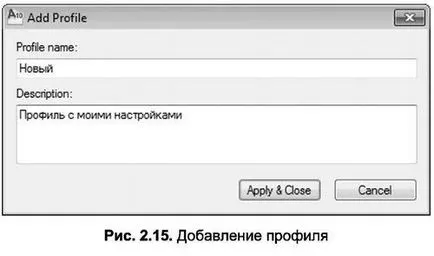Потребителя профили AutoCAD
потребителя профили
В рамките на потребителския профил в AutoCAD разбрана съхранява за настройки по-късно използване групови графични параметрите на околната среда. В допълнение, всеки потребител може да има свой собствен личен профил, който може да бъде спасен, редактирани и пренаписани периодично.
Следните настройки на потребителите са включени в профила на групата:
- Персонализиране на лентата с инструменти структура;
- създаване на потребителски ленти с инструменти;
- цветовите настройки на различните елементи на потребителския интерфейс;
- на настройките на шрифта за текста на командния прозорец;
- настройките на екранното меню, ленти за превъртане и др.
За управление на потребителски профили се използват профили раздела команди (профили), в диалоговия прозорец Опции (Настройки) (фиг. 2.14).
Под Налични Profiles (налична профили) има списък с имената на профилите, които са налични в текущия документ. В дясно на това поле съдържа следните бутони:
- Разположен в момента (Set) - определя текущия профил с подчертано името на полето Предлага профили;
- Добави в списъка (Добави в списък) - спестява текущите настройки като на нов профил;
- Преименуване (Преименуване) - презаписва профила на потребителя под различно име;
- Изтриване (Delete) - изтриване на профила (това е възможно само ако потребителският профил не е на ток);
- Export (Експорт) - износ всеки профил с разширение .arg файл, за да мигрират в настройки на друг компютър;
- Внос (внос) - е импортиране на профил от файл с .arg разширение, създаден от друг компютър;
- Reset (Нулиране) - възстановява инсталацията по подразбиране ще в AutoCAD система.
Цялата информация за промените, направени автоматично ще бъдат вписани в регистъра на системата и може да се запише в текстов файл, с .arg разширение. След това тези файлове могат да бъдат използвани за други компютри бързо да настроите AutoCAD среда на вашата заявка.
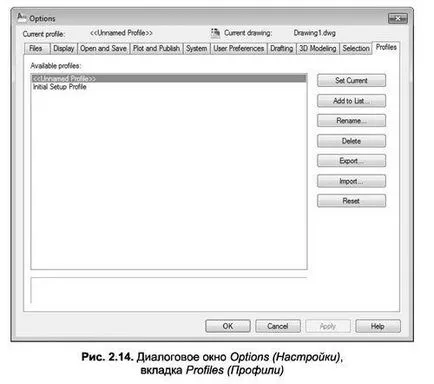
За да създадете нов профил, трябва да натиснете добавите към списъка бутон (В списъка) и в диалоговия профил прозорец отворен Add (Добавяне на потребителски профил), за да въведете име на профила и кратка анотация (не е задължително), съответно, в областта на профил теме на (Име на профил) и описание (Описание) (Фиг. 2,15).